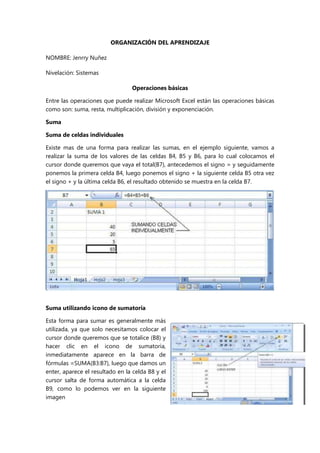
6 Operaciones Basicas de Excel
- 1. ORGANIZACIÓN DEL APRENDIZAJE NOMBRE: Jenrry Nuñez Nivelación: Sistemas Operaciones básicas Entre las operaciones que puede realizar Microsoft Excel están las operaciones básicas como son: suma, resta, multiplicación, división y exponenciación. Suma Suma de celdas individuales Existe mas de una forma para realizar las sumas, en el ejemplo siguiente, vamos a realizar la suma de los valores de las celdas B4, B5 y B6, para lo cual colocamos el cursor donde queremos que vaya el total(B7), antecedemos el signo = y seguidamente ponemos la primera celda B4, luego ponemos el signo + la siguiente celda B5 otra vez el signo + y la última celda B6, el resultado obtenido se muestra en la celda B7. Suma utilizando icono de sumatoria Esta forma para sumar es generalmente más utilizada, ya que solo necesitamos colocar el cursor donde queremos que se totalice (B8) y hacer clic en el icono de sumatoria, inmediatamente aparece en la barra de fórmulas =SUMA(B3:B7), luego que damos un enter, aparece el resultado en la celda B8 y el cursor salta de forma automática a la celda B9, como lo podemos ver en la siguiente imagen
- 2. Excel, además de sumar en forma vertical, también puede hacerlo de forma horizontal como lo podemos observar a continuación, la gráfica corresponde a la suma del rango A3:D3. Resta Se puede realizar operaciones de resta identificando en forma individual con los signos +(mas) o –(menos), los minuendos y sustraendos, nos ubicamos en la celda donde deseamos obtener el resultado y al igual que en el primer caso de las sumas, es necesario anteceder el signo =(igual), en el ejemplo siguiente sumamos dos valores C4+C5 y restamos otros dos –C6-C7, el resultado lo obtenemos en la celda C8.
- 3. También se puede realizar resta con una suma previa, a la que se le resta dos valores, en el siguiente ejemplo observamos que a la suma del rango B4:B5 (250), restamos los valores de las celdas B6(10) y B7(20) Multiplicación Para obtener la multiplicación entre dos o más valores, antecedemos el signo = colocamos la celda del primer valor, luego utilizamos *(asterisco), otra celda para ingresar un segundo valor y enter, en el siguiente ejemplo vamos a obtener en A5, el resultado de multiplicar =A3*A4.
- 4. División Para la división, antecedemos el signo =, ponemos la celda del primer valor, luego utilizamos el signo “/” y la celda del segundo valor, en el ejemplo siguiente en la celda C6 dividimos C4 para C5, luego entonces en la barra de fórmulas aparece =C4/C5.
